İlan
 Yüklediyseniz Windows 8 Windows 8 KılavuzuBu Windows 8 kılavuzu, tablet benzeri başlangıç ekranından yeni "uygulama" konseptine, tanıdık masaüstü moduna kadar Windows 8 hakkında yeni olan her şeyi özetliyor. Daha fazla oku ve kendinizi geri dönebilmeyi isteyen Windows 7 Windows 7: Ultimate KılavuzuAlıştığınızdan tamamen farklı olduğunu düşündüğünüz için Vista veya XP'den yükseltmekten korkuyorsanız, bu yeni kılavuzu okumalısınız. Daha fazla oku veya başka bir işletim sistemi, bunu yapmanın bir yolu var. Windows 8'i çift önyükleme ortamına yüklediyseniz ve eski işletim sisteminizi sakladıysanız, çok zor değil - ancak Windows 8'i eski işletim sisteminize yüklediyseniz, eski işletim sistemini yeniden yüklemeniz gerekir. kaşımak.
Yüklediyseniz Windows 8 Windows 8 KılavuzuBu Windows 8 kılavuzu, tablet benzeri başlangıç ekranından yeni "uygulama" konseptine, tanıdık masaüstü moduna kadar Windows 8 hakkında yeni olan her şeyi özetliyor. Daha fazla oku ve kendinizi geri dönebilmeyi isteyen Windows 7 Windows 7: Ultimate KılavuzuAlıştığınızdan tamamen farklı olduğunu düşündüğünüz için Vista veya XP'den yükseltmekten korkuyorsanız, bu yeni kılavuzu okumalısınız. Daha fazla oku veya başka bir işletim sistemi, bunu yapmanın bir yolu var. Windows 8'i çift önyükleme ortamına yüklediyseniz ve eski işletim sisteminizi sakladıysanız, çok zor değil - ancak Windows 8'i eski işletim sisteminize yüklediyseniz, eski işletim sistemini yeniden yüklemeniz gerekir. kaşımak.
Bu işlemin Windows 8 bölümünüzdeki tüm dosyaları kaldıracağını unutmayın. bazı dosyaları kaydetmek istiyorsanız, Onları vaktinden önce yedekle Windows Yedekleme ve Geri Yükleme KılavuzuFelaketler olur. Verilerinizi kaybetmek istemediğiniz sürece, iyi bir Windows yedekleme rutine ihtiyacınız vardır. Nasıl yedek hazırlayacağınızı ve geri yükleyeceğinizi göstereceğiz. Daha fazla oku .
Windows 8'i Çift Önyüklemeden Kaldırma
Windows 8'i Windows 7 ile çift önyükleme yapılandırmasına yüklediyseniz, Windows 8'i sisteminizden kaldırmak için eski Windows sürümünüzü önyüklemeniz gerekir. Windows 8 kullanıyorsanız, bilgisayarınızı yeniden başlatın ve eski işletim sisteminizi seçin.
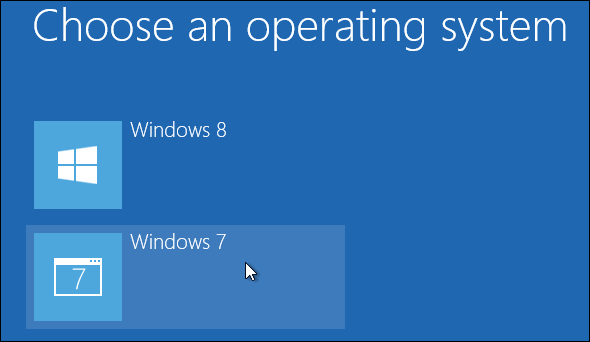
Eski Windows 7 sisteminizden Windows tuşuna basın, msconfig yazın ve Enter tuşuna basın. Önyükleme sekmesini tıklatın, Windows 8 önyükleme girdisini seçin ve Sil düğmesini tıklatın. Ayarlarınızı kaydetmek için Tamam'ı ve ardından yeniden başlatmadan Çıkış'ı tıklayın; bilgisayarınızı henüz yeniden başlatmanız gerekmez.
Bu, Windows 8'in önyüklenmesini önler ve Bir işletim sistemi ekranı seçin önyüklemede görünen - doğrudan eski Windows 7 sisteminize önyükleme yaparsınız. Ancak, Windows 8 hala sabit sürücünüzde yüklü.
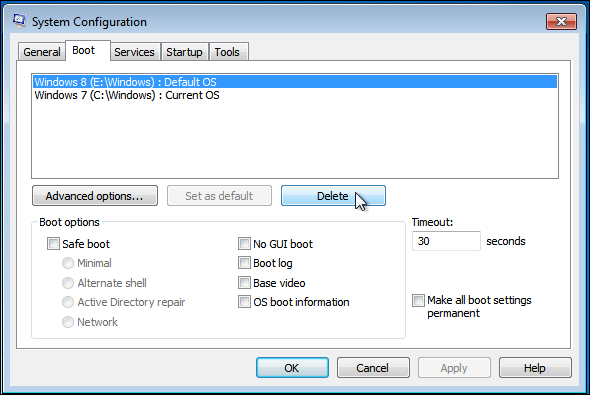
Ardından, Windows tuşuna basın, Disk yönetimi yazın ve Enter tuşuna basın. Disk Yönetimi penceresinde, Windows 8 bölümünü bulun, sağ tıklayın ve Birimi Sil'i seçin.
Windows 8 bölümünüzü tanımlamak için, bunun C: bölümü olmayacağını, yani Windows 7 bölümünüz olduğunu unutmayın. Daha fazla yardıma ihtiyacınız varsa, Windows Gezgini'ni açabilir ve üzerinde Windows 8’in dosyaları bulunan sürücü harfini bulmak için her sürücüye göz atabilirsiniz.
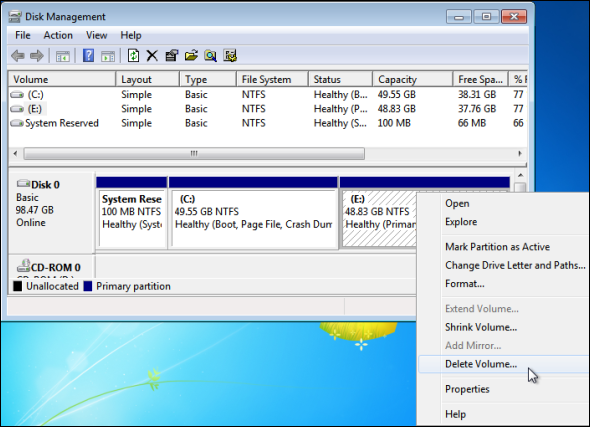
Silme işlemini onayladıktan sonra Windows 8 sisteminizden kaldırılacaktır. Bununla birlikte, hala harcanacak bazı ayrılmamış alan var. C: bölümünüzü sağ tıklatıp şunu seçerek geri alabilirsiniz. Hacmi genişlet Windows 7'de Birimleri veya Bölümleri Küçültme ve GenişletmeWindows 7 ve Windows Vista'da, birimlerinizi yeniden boyutlandırmak veya sabit sürücünüzü yeniden bölümlemek önceki Windows sürümlerinden çok daha kolay hale gelmiştir. Ancak, hala seni gerektiren birkaç tuzak var ... Daha fazla oku . C: bölümünüzü, C: bölümünüz için ayrılmamış tüm alanı geri alarak, maksimum miktarda genişletmek için görüntülenen sihirbazdaki varsayılan seçenekleri kullanın.

İşte bu - Windows 8'i çift önyükleme yapılandırmasına yüklediyseniz, Windows 8 artık sisteminizden tamamen kaldırılmıştır. Bilgisayarınız doğrudan Windows 7'ye önyükleme yapacak ve Windows 8'e atadığınız tüm sabit disk alanını geri kazandınız.
Eski İşletim Sisteminizi Windows 8 Üzerinden Yeniden Kurma
Bir yüklemeyi yükselt Mümkün olan en düşük fiyata Windows 8 nasıl edinilirWindows 8'in önizleme sürümlerinin karışık incelemelerinin fiyatlandırmayı etkileyip etkilemediği veya Microsoft'un Apple'ın kitabından bir yaprak alması oldukça açık değil, ancak yeni bir kopyanın fiyatı ... Daha fazla oku Windows 7 sisteminizi Windows 8'e yükselten veya Windows 8'i başka bir işletim sistemi üzerine yükleyen Windows XP, Windows Vista veya Linux - Windows 8'i kaldırmanın ve eski işletim sisteminizi almanın bir yolu yoktur geri çevirin. Windows 8, yükseltme işlemi sırasında eski işletim sisteminizi değiştirdi - Windows 8'i kaldırmak için üzerine başka bir işletim sistemi yeniden yüklememiz gerekecek. Eski işletim sistemini yeniden yükledikten sonra en sevdiğiniz programları yeniden yüklemeniz ve kişisel dosyalarınızı bir yedekten geri yüklemeniz gerekir.
Windows 8 üzerinden başka bir işletim sistemi kurma işlemi, bilgisayarınıza bir işletim sistemi kurmakla aynı işlemdir. Bilgisayarınızla bir kurtarma bölümü geldiyse, kurtarma bölümünü kullanarak bu bölümü fabrika varsayılan durumuna geri yükleyebilirsiniz. Bunu yapmak için, bilgisayarınızı yeniden başlatın ve önyükleme sırasında kurtarma tuşuna basın - genellikle F10 veya F12, ancak bilgisayardan bilgisayara değişir. Anahtar, önyükleme işlemi sırasında ekranda görüntülenebilir. Değilse, bilgisayarınızı fabrika varsayılan durumuna geri getirme talimatları için bilgisayarınızın el kitabına başvurmanız gerekir.
Bilgisayarınızı varsayılan durumuna geri yükleyen bir kurtarma diskiniz veya kurtarma diskleri setiniz de olabilir. Bunları kullanmak için, ilk kurtarma diskini bilgisayarınıza takın ve bilgisayarınızı yeniden başlatın. kurtarma disklerinden otomatik olarak önyükleme yapmalıdır. Başlamazsa, önyükleme menüsüne erişmek için bir tuşa basmanız veya önyükleme sırasını değiştirmek ve bilgisayarınızın disklerden önyükleme yapmasını sağlamak için BIOS kurulum ekranını kullanmanız gerekir. Bu seçeneklerden herhangi biri için önyükleme sırasında hangi tuşa basacağınızı söyleyen ekran talimatlarını görmüyorsanız, bilgisayarınızın kılavuzuna bakın.
Bir kurtarma bölümünüz veya kurtarma diskiniz olmadığı varsayılırsa, kurulum ortamını kullanarak eski bir işletim sistemi yükleyebilirsiniz. Örneğin, bir Windows 7 diskiniz varsa, bilgisayarınızın disk sürücüsüne yerleştirebilir, bilgisayarınızı yeniden başlatabilir ve Windows 7 kurulum işlemine başlayabilirsiniz. Bilgisayarınızda fiziksel bir disk sürücüsü yoksa, Windows 7'yi bir USB belleğe yerleştirin Windows 8'i USB Bellekten YüklemeWindows 8'i kurmak istiyorsanız ve bilgisayarınızda bir DVD sürücüsü yoksa, yalnız değilsiniz. Windows 8 DVD'niz veya Microsoft'tan indirdiğiniz bir Windows 8 ISO dosyanız olsun ... Daha fazla oku aynı işlemi kullanarak Windows 8'i bir USB çubuğuna koymak için kullanabilirsiniz. Yükleme işlemi sırasında, Windows 7'ye özel bir yükleme gerçekleştirmesini ve Windows 8 bölümünüzü seçmesini söyleyin. Yükleyici, Windows 8 bölümünüzdeki dosyaları C: sürücünüzdeki bir Windows.old dizinine yerleştirir, böylece onları kaybetmezsiniz.

Aynı işlem diğer işletim sistemleri için de geçerlidir - örneğin, isterseniz Linux En İyi Linux İşletim DağıtımlarıEn iyi Linux dağıtımlarını bulmak zordur. Oyun için en iyi Linux işletim sistemleri listemizi, Raspberry Pi ve daha fazlasını okumadığınız sürece. Daha fazla oku veya Windows XP'de, işletim sistemini Windows 7 yerine Windows 8 üzerinden yükleyebilirsiniz. İşletim sistemine tüm sabit sürücünüzü ele geçirmesini söyleyen normal kurulum işlemini gerçekleştirmeniz yeterlidir.
Windows 8 yüklediyseniz ne düşünüyorsunuz? Ona yapışıp sevdin mi? Yoksa yazılımı kaldırıp Windows 7 veya başka bir işletim sistemine mi geri döndünüz? Bir yorum bırakın ve deneyiminizi paylaşın!
Chris Hoffman, Eugene, Oregon'da yaşayan bir teknoloji blog yazarı ve çok yönlü teknoloji bağımlısı.
